怎么给win10添加字体 win10添加字体的操作方法
更新时间:2022-12-22 14:58:00作者:mei
电脑编辑文档或者设计图片时,需要用到各种不一样有个性的字体,但是win10系统默认的字体样式没什么个性,其实大家可以自定义给win10系统添加字体,那么该如何操作?今天教程和大家分享win10添加字体的操作方法。
推荐:win10旗舰版系统
1、我们可以先点击左下角的开始按钮,弹出选项选择设置。
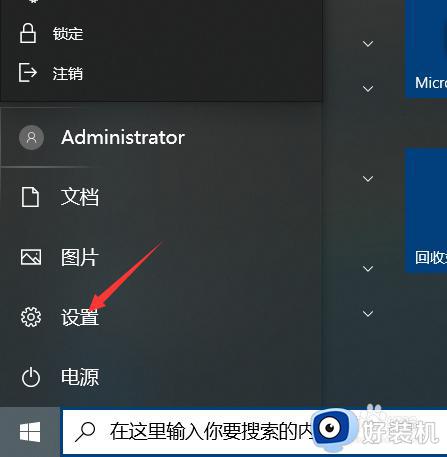
2、进入到主页设置之后我们在主页设置中间找到一个个性化的设置。
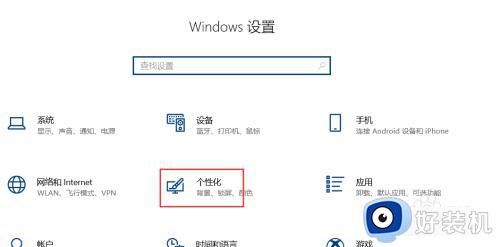
3、或者我们可以直接鼠标右击桌面空白处弹出菜单选择个性化设置。
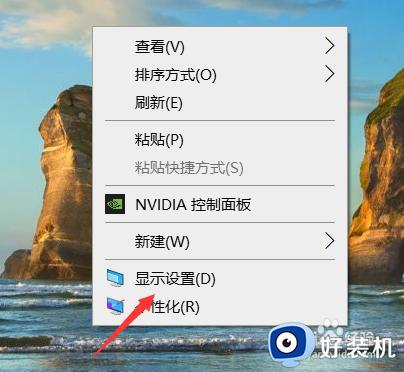
4、进入大个性化设置页面之后我们点击下面的字体。
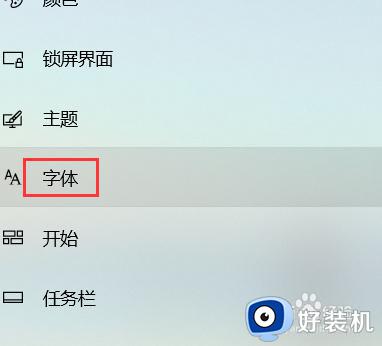
5、点击之后右边的属性面板下就可以看到有一个拖拽即可安装的选项,把我们下载好的字体安装包拖动到此处即可。
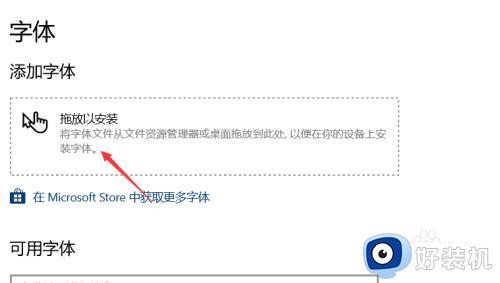
6、如果想要下载微软提供的官方字体的话我们可以点击下面的去应用商店下载即可。
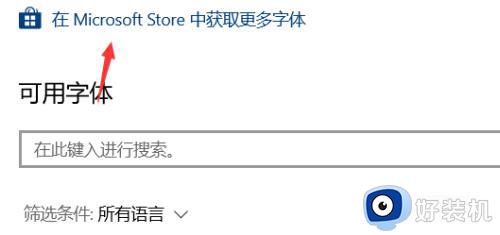
win10电脑默认的字体都是特定的,如果需要添加一些有个性化的字体,一起参考上文步骤进行操作设置。
怎么给win10添加字体 win10添加字体的操作方法相关教程
- win10电脑怎么添加字体 win10字体添加不进去的解决方法
- win10系统怎么添加字体 win10中如何添加字体
- win10字体添加不进去怎么办 win10电脑字体添加不进去如何解决
- win10系统如何添加字体 windows10系统怎么添加字体
- 如何在win10系统添加英文输入法 win10系统添加英文输入法的详细方法
- win10怎么给软件添加桌面快捷图标 win10如何在桌面添加程序的快捷方式图标
- 在win10上如何装五笔输入法 win10怎么添加微软五笔输入法
- win10添加无线显示器的方法 win10怎么添加无线显示器
- 如何把win10加密功能添加到右键菜单 win10加密功能添加到右键菜单的方法
- win10怎么添加输入法 win10添加输入法的具体方法
- win10拼音打字没有预选框怎么办 win10微软拼音打字没有选字框修复方法
- win10你的电脑不能投影到其他屏幕怎么回事 win10电脑提示你的电脑不能投影到其他屏幕如何处理
- win10任务栏没反应怎么办 win10任务栏无响应如何修复
- win10频繁断网重启才能连上怎么回事?win10老是断网需重启如何解决
- win10批量卸载字体的步骤 win10如何批量卸载字体
- win10配置在哪里看 win10配置怎么看
win10教程推荐
- 1 win10亮度调节失效怎么办 win10亮度调节没有反应处理方法
- 2 win10屏幕分辨率被锁定了怎么解除 win10电脑屏幕分辨率被锁定解决方法
- 3 win10怎么看电脑配置和型号 电脑windows10在哪里看配置
- 4 win10内存16g可用8g怎么办 win10内存16g显示只有8g可用完美解决方法
- 5 win10的ipv4怎么设置地址 win10如何设置ipv4地址
- 6 苹果电脑双系统win10启动不了怎么办 苹果双系统进不去win10系统处理方法
- 7 win10更换系统盘如何设置 win10电脑怎么更换系统盘
- 8 win10输入法没了语言栏也消失了怎么回事 win10输入法语言栏不见了如何解决
- 9 win10资源管理器卡死无响应怎么办 win10资源管理器未响应死机处理方法
- 10 win10没有自带游戏怎么办 win10系统自带游戏隐藏了的解决办法
